Vigila todo el contenido de un teléfono inteligente Android, es cada vez más importante, si tenemos en cuenta la cantidad de archivos que recibimos y descargamos cada día. Por eso puede ser útil tener un Administrador de archivos. Un Administrador de archivos le permite acceder a la memoria del dispositivo para administrar sus archivos, lo que garantiza las operaciones de transferencia, exploración, eliminación, desinstalación y clasificación.
Pero, ¿por qué un teléfono inteligente Android debería tener un administrador de archivos? Con un teléfono móvil Android, es posible que deba acceder al sistema de archivos y eliminar archivos almacenados en la memoria interna del teléfono, en la tarjeta SD o en un dispositivo conectado.
Información preliminar
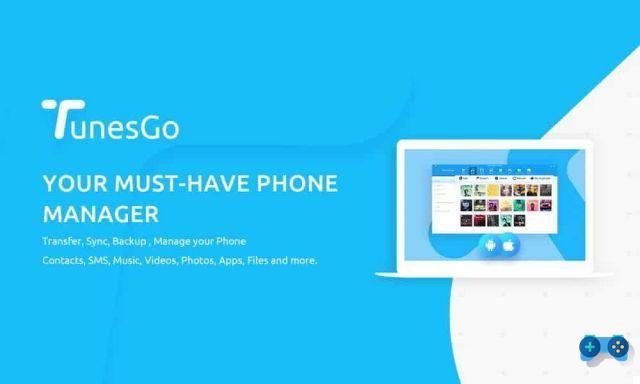
Hágalo a través de una interfaz gráfica intuitiva que también ayuda a realizar copias de seguridad de Android desde PC con Windows y a obtener permisos de Root con una aplicación como Wondershare TunesGo, el mejor administrador de archivos en circulación hoy, es muy simple.
Cómo funciona TunesGo
Wondershare TunesGo, creado para mejorar la gestión de dispositivos Android, realiza copias de seguridad de Android desde la PC, incluidas aplicaciones, contactos, SMS, fotos, música, videos y mucho más. Para comenzar a usar TunesGo como versión de prueba, primero debe conectarse a su sitio web y hacer clic en Trata e Para Android para descargar el archivo tunesgo_setup_fullxxxx.exe. Al final de la descarga, haga clic en el archivo descargado y luego en Instalar dejando la marca de verificación en Acuerdo de licencia de Wondershare. Al final del proceso de instalación, haga clic en Iniciar para iniciar TunesGo en su PC.
Conecte su teléfono inteligente Android a la PC a través de USB y espere a que TunesGo lo detecte. Verifique la versión de Android de su dispositivo e habilitar la depuración USB desde las Opciones de desarrollador. Para activar la función, eche un vistazo a: Cómo activar las Opciones de desarrollador en Android.
Una vez que la depuración USB esté habilitada, autorice a la PC a acceder a su dispositivo Android tocando en OK al mensaje ¿Consentir depurar USB? y espera la conexión.
Después de la fase de configuración, notará cómo la interfaz de TunesGo es simple e intuitivo. En la parte superior están claramente visibles las pestañas que contienen las principales categorías de la aplicación. Además de Inicio hay secciones: Música, Video, Foto, Información, aplicaciones, Explorar e Herramientas.
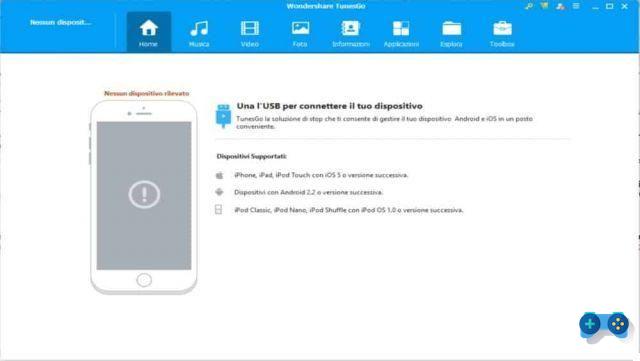
La sección Música le permite acceder a canciones en su dispositivo móvil para agregar música o exportar canciones. La sección Video tiene la misma funcionalidad que la sección Música, mientras que Foto contiene todas las imágenes de la Galería de Android y ofrece el comando para transformarlas, incluidos los videos, en formato GIF.
La sección información permite la gestión de contactos y SMS del dispositivo móvil, mientras que aplicaciones permite visualizar las aplicaciones instaladas con la posibilidad de instalar otras, pero también exportarlas al PC.
La sección Explorar ofrece un explorador de archivos para explorar carpetas y archivos en la memoria interna del dispositivo y finalmente la sección Herramientas ofrece herramientas rápidas como: Copia de seguridad y restauración de dispositivos móviles, Crear GIF, Rootear dispositivo, Transferir medios y listas de reproducción de iTunes a iOS / Android, Transferir contenido a otro dispositivo, Transferir medios y listas de reproducción de iOS / Android a iTunes.
Cómo hacer una copia de seguridad y restaurar Android
Para hacer una copia de seguridad y restaurar su dispositivo Android, debe hacer clic en el icono en la parte superior Herramientas a elegir en la sección Herramientas del dispositivo: Dispositivo Backup e Restablecer el dispositivo.
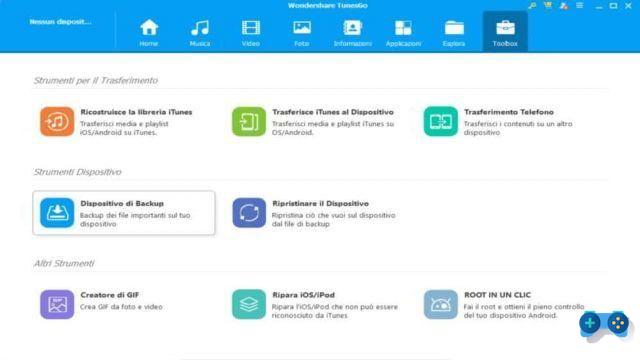
Al hacer clic en la función Dispositivo de respaldo la ventana se abrirá Seleccionar el contenido para copia de seguridad donde puede elegir todo o parte del contenido para realizar una copia de seguridad entre:
- Contacto
- Messaggi
- Calendarios
- Registro de llamadas
- Música
- Video
- Foto
- App
- Datos de aplicación
Después de especificar la ruta, en el campo homónimo, en el que guardar toda la operación de copia de seguridad, simplemente presione el botón Backup y esperar el guardado y la finalización del proceso.
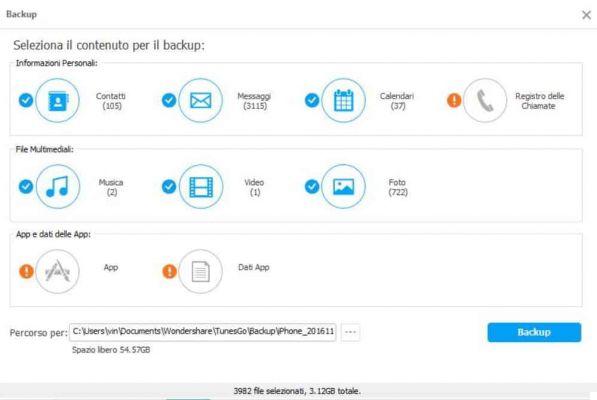
Si, por el contrario, desea restaurar un archivo de copia de seguridad de su dispositivo previamente guardado en la PC, todo lo que tiene que hacer es presionar el icono Herramientas y seleccione Reiniciar el dispositivo. Luego seleccione el archivo de respaldo en su PC y presione el botón Después y en la siguiente pantalla en restauración.
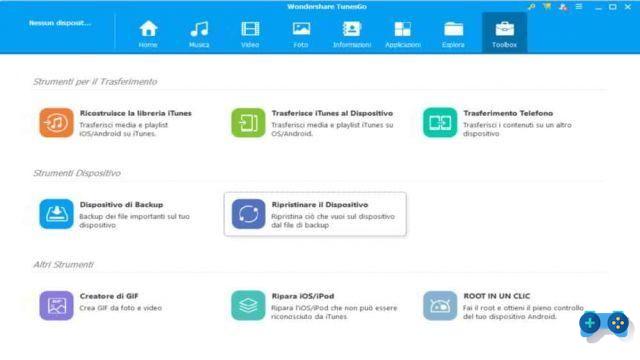
Si desea poder elegir los archivos y tener una vista previa, desde el Inicio seleccione Copia de seguridad de fotos en PC. Si tienes una versión de prueba de TunesGo puedes transferir un máximo de 10 fotos si quieres hacer una copia de seguridad sin limitaciones, puedes hacer clic en el botón ¡Cómpralo ya! para usar a costa de 36,35 euros de la licencia vitalicia. De lo contrario, haga clic en Usted puede, cree una carpeta y espere la copia de seguridad.
Cómo obtener permisos de root de Android
Conecte su teléfono inteligente a la PC mediante un cable USB y, una vez que se detecte su dispositivo, haga clic en la pestaña Herramientas y entre las diferentes voces ejecutan el Raíz en un clic para tener el control total del dispositivo Android. Una ventana emergente le advertirá que después de rootear el dispositivo podrá tener acceso completo a todo el sistema y ejecutar tipos particulares de aplicaciones que requieren permisos de root.
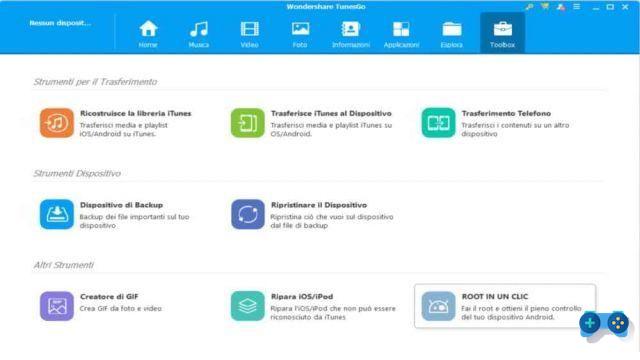
Precaución El enraizamiento afectará la garantía del dispositivo. Para obtener más información, consulte: Cómo rootear Android con TunesGo.
Conclusiones
TunesGo es el mejor Administrador de archivos de Android del mercado pero no es un programa gratuito, ofrece una versión de prueba gratuita con opciones limitadas, pero también varias licencias para aprovechar todas sus funcionalidades. TunesGo para Android está disponible por solo $ 39,95 con una licencia de por vida (para usar en una sola computadora), o por un año por $ 29,95 (para usar en una sola computadora) o para la familia en 107,89, $ 5 (para usar con hasta XNUMX computadoras).
TunesGo de Wondershare es una herramienta universal, completa y con funciones diferenciadas y organizadas. Su potencial te permite comunicarte no solo con dispositivos Apple sino también con aquellos con sistema operativo Android, ayudándote a gestionar el contenido y la seguridad en su totalidad. Intentar.


























